国旅手游网提供好玩的手机游戏和手机必备软件下载,每天推荐精品安卓手游和最新应用软件app,并整理了热门游戏攻略、软件教程、资讯等内容。欢迎收藏
网友残留提问:cad画圣诞老人
AutoCAD 2007 如何制作圣诞蜡烛?大家想不想自己动手试一试呢?下面感兴趣的朋友就和小编一起来看一下制作圣诞蜡烛的方法吧!
一、进入三维的环境设置
1、首先设置CAD2006菜单下的格式选项,先设置单位,用公制。
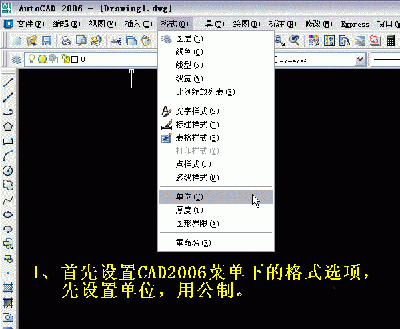
cad
2、为了加快系统的处理速度,可减少小数的精度。
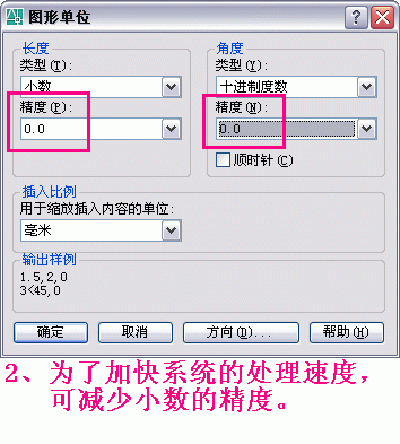
cad
3、选个点样式。
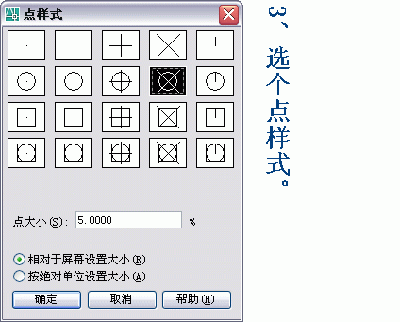
cad
4、设置多个图层。
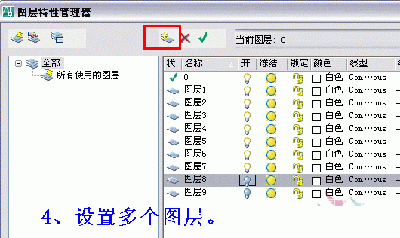
cad
5、CAD中的图层主要用于隐藏对象,这个在三维中也是必不可少的,经常需要开关图层(打开或关闭电灯图标)。
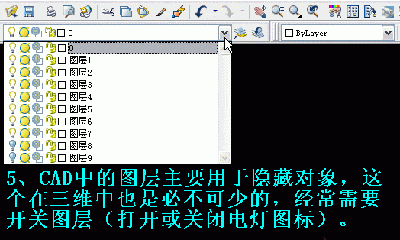
cad
6、对象捕捉的设置,推荐如图。

cad
7、三维画图与平面画图不同,可将这两个不常用到的工具条关闭。
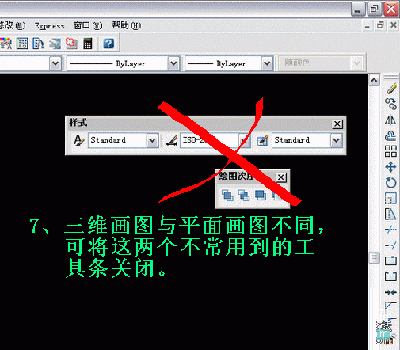
cad
8、把鼠标移动到任一工具条上点右键,如图弹出右边这个工具表,可点击相应名称(即打上小勾),则此工具条就在屏幕上显示,这个操作随时会用到。
 9、如图,这几个工具条在三维画图中使用很频繁,虽然可以把它们都摆放在屏幕上,但这样会缩小画图的工作区,具体如何设置可依个人习惯而定,在下习惯上只把“视图”与“着色”放到屏幕上。
9、如图,这几个工具条在三维画图中使用很频繁,虽然可以把它们都摆放在屏幕上,但这样会缩小画图的工作区,具体如何设置可依个人习惯而定,在下习惯上只把“视图”与“着色”放到屏幕上。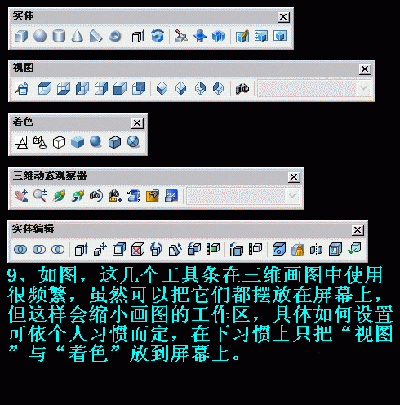
cad
10、前面的工具栏设置也就是自定“工作空间”,可以把设置好的工作空间保存起来。

cad
11、命名。以后就可方便地切换工作环境了。

cad
12、建议屏幕上不要空无一物,可以画点参考线,如此图的“十字架”,长度可取个整数(如100)。
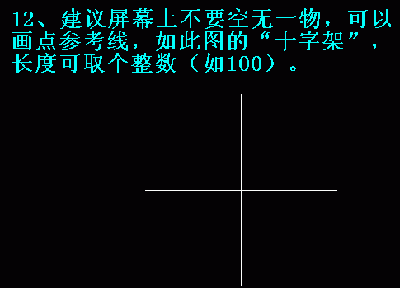
cad
13、最后“另存为”一个模板文件,如“ABC.DWT”。以后画三维时可调入这个模板,以避免繁琐的设置。
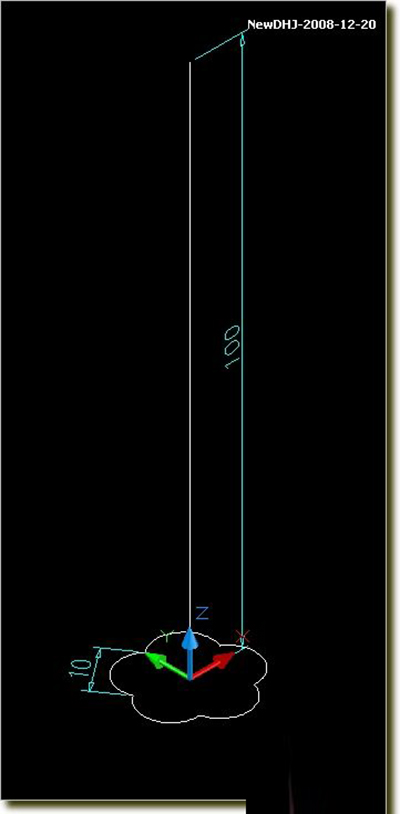
cad
14、扫掠——t=270、s=0.8蜡烛形状出来了。
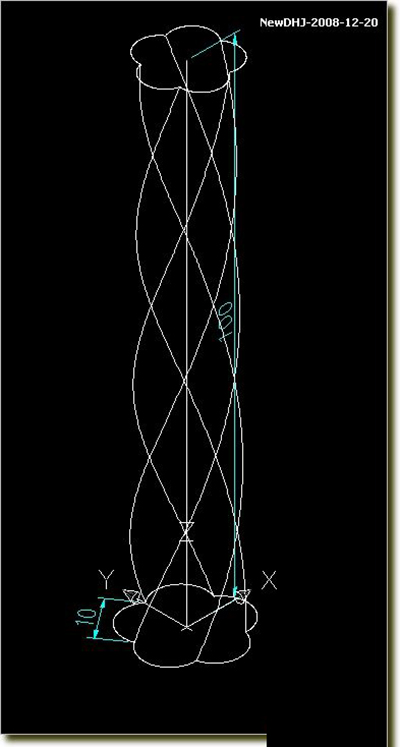
cad
15、画个蜡烛头截面。
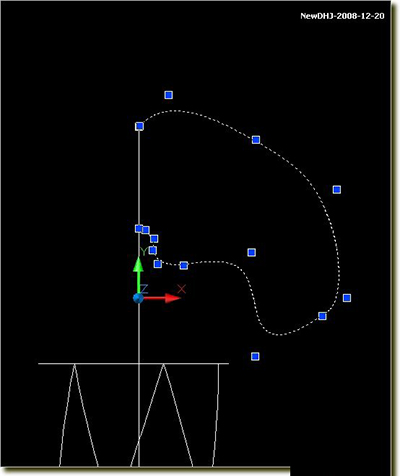
cad
16、旋转成实体,调整一下位置于蜡烛差集。
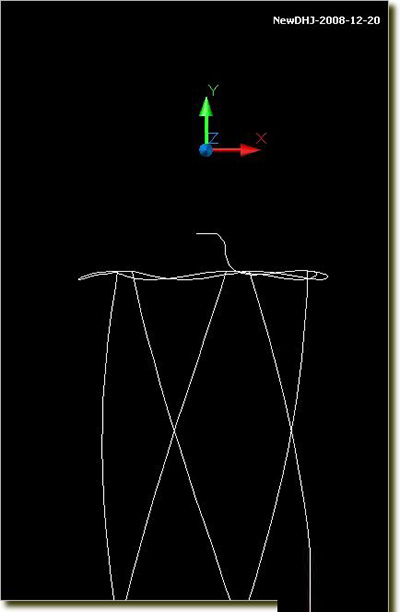
cad
17、再画根蜡烛芯。
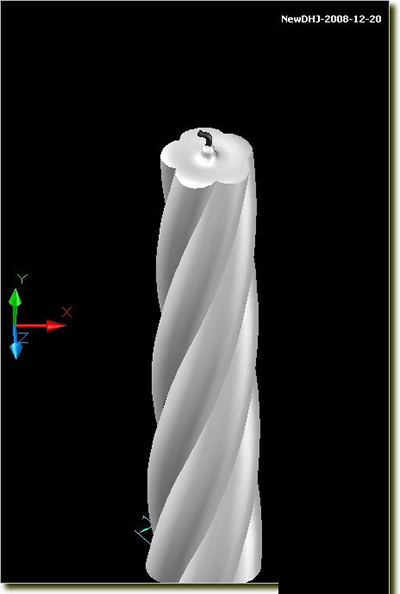
cad
18、在蜡烛芯后花一矩形做成面域,准备渲染成火苗光。
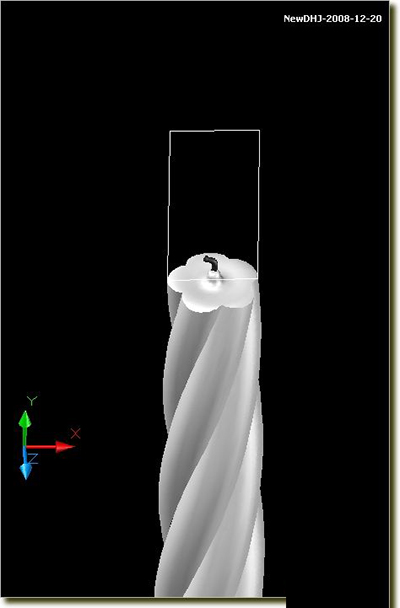
下面用PS做一个蒙版和找些图片。
19、新建一黑一白两个300x300图片,在黑图上用选框工具画个椭圆。
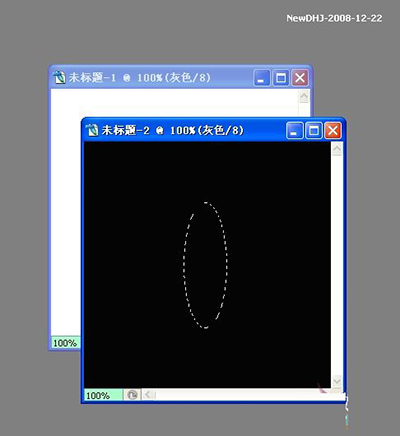
cad
20、选择——反选——羽化20——确定。
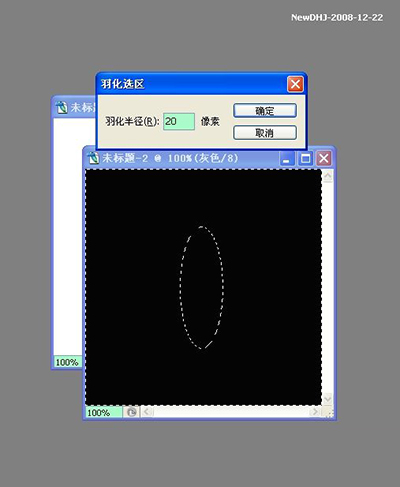
cad
21、编辑——拷贝。接活白图,编辑——粘贴。另存为蒙板.jpg图片。
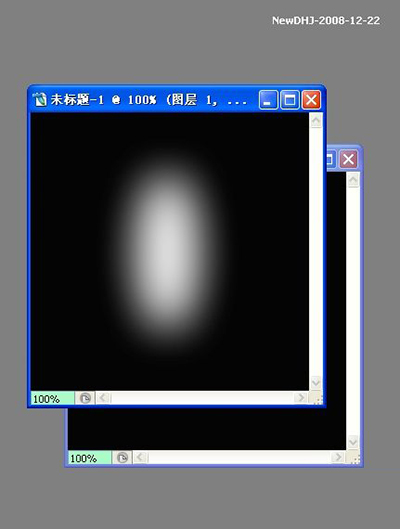 22、找一烛光图片。
22、找一烛光图片。
cad
23、截一张有红黑渐变的图做蜡烛芯贴图。

cad
24、新建一材质。纹理帖图选烛光图片,不透明度选蒙板.jpg图片。具体参考图片。将材质运用到火苗光的矩形面域上。
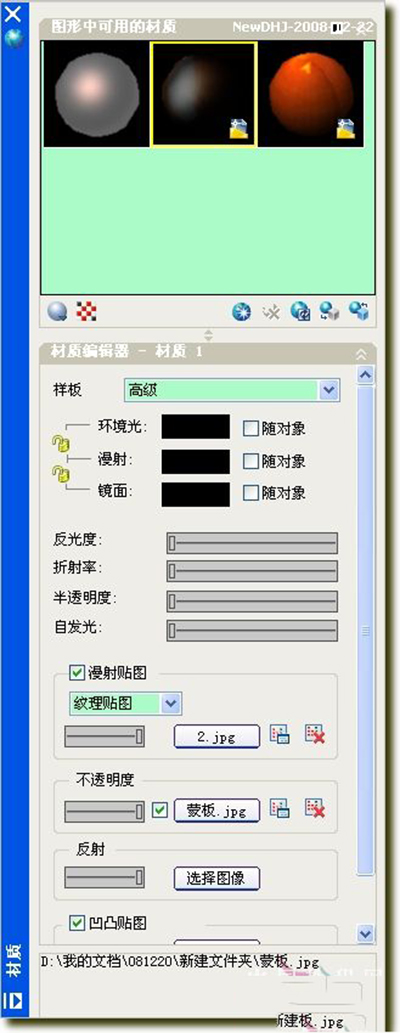
cad

cad
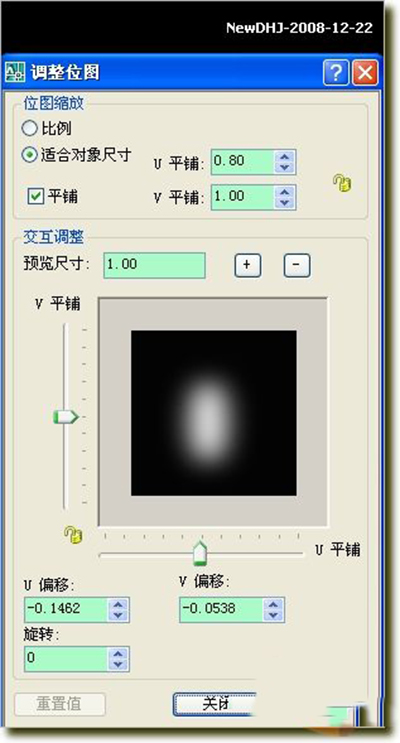 25、灯芯的设置。
25、灯芯的设置。
cad
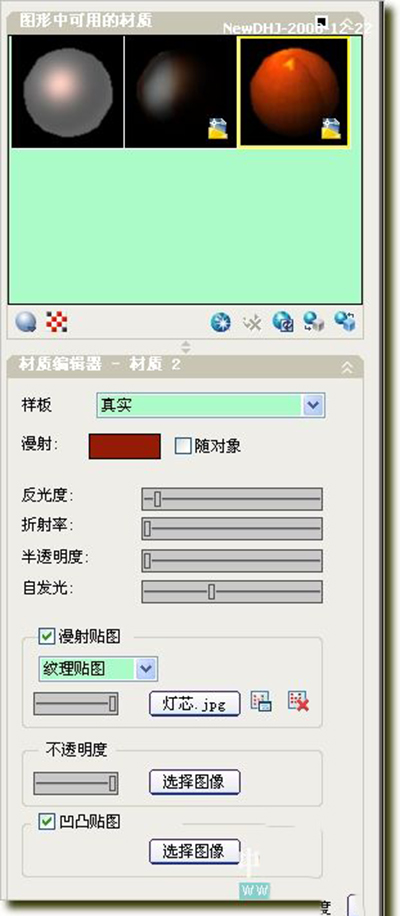
cad
26、加两个点光源。
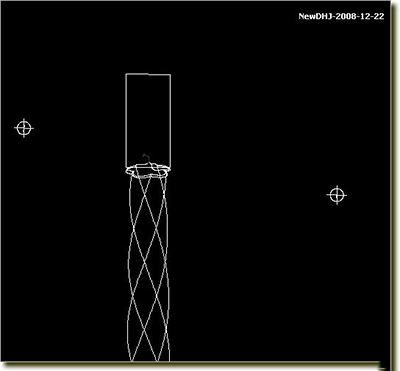
cad
27、可以渲染了。

蜡烛效果图
28、蜡烛染上颜色。

蜡烛效果图
29、加上背景。

效果图
以上就是AutoCAD 2007 如何制作圣诞蜡烛的全部内容了,大家都学会了吗?
关于《AutoCAD 2007 如何制作圣诞蜡烛?制作圣诞蜡烛的方法》相关问题的解答清寒小编就为大家介绍到这里了。如需了解其他软件使用问题,请持续关注国旅手游网软件教程栏目。
版权声明:本文内容由互联网用户自发贡献,该文观点仅代表作者本人。本站仅提供信息存储空间服务,不拥有所有权,不承担相关法律责任。如果发现本站有涉嫌抄袭侵权/违法违规的内容,欢迎发送邮件至【1047436850@qq.com】举报,并提供相关证据及涉嫌侵权链接,一经查实,本站将在14个工作日内删除涉嫌侵权内容。
本文标题:【如何用cad画圣诞树[cad3d圣诞树]】
本文链接:http://www.citshb.com/class212572.html
